Table of Contents
Orientace v tlačítkách nástrojové lišty
Pokud chcete mít přehled o tom, co které tlačítko na nástrojových lištách dělá, stiskněte tlačítko  nebo
nebo  úplně vpravo.
úplně vpravo.
Přidávání objektů
Na tabletu stiskněte tlačítko  , zobrazí se okno s nabídkou objektů, ťuknutím se objekt přidá do projektu.
, zobrazí se okno s nabídkou objektů, ťuknutím se objekt přidá do projektu.
Na počítači najděte v knihovně objektů objekt, který chcete přidat, a přetáhněte jej do projektu.
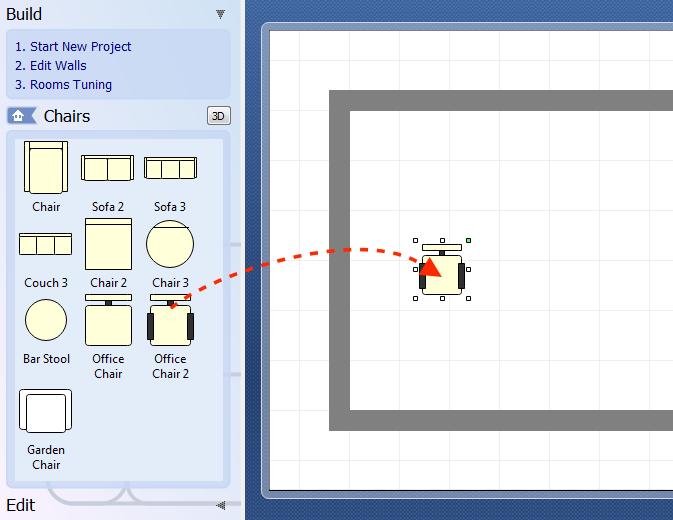
Změna velikosti objektů
Vyberte objekt kliknutím nebo dotknutím se.
Použijte malé bílé čtverečky ke změně velikosti objektu, a zelený čtvereček pro otočení.
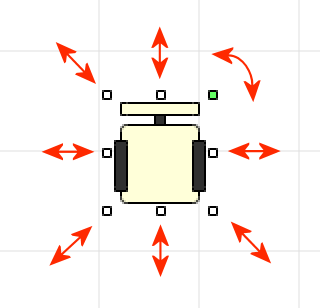
V nedotykovém režimu klikněte na objekt pravým tlačítkem myši a získáte přístup k vlastnostem objektu a dalším funkcím.
Porozumění rozměrům projektu
Základní rozměr projektu je nastaven jako šířka (width) a výška (height) ve Vlastnostech projektu  . Také se tam definuje prostor okolo projektu (space around the project).
. Také se tam definuje prostor okolo projektu (space around the project).
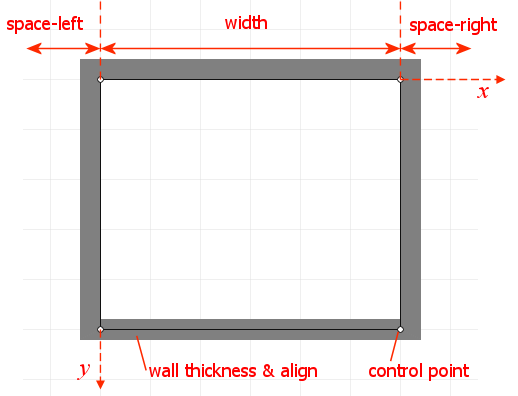
Po přepnutím do Editoru zdí  můžete přidávat další zdi, abyste vytvořili složitější tvar místnosti, nebo více místností.
můžete přidávat další zdi, abyste vytvořili složitější tvar místnosti, nebo více místností.
Každá zeď leží mezi dvěma kontrolními body (control points). Sousední zdi sdílejí jeden kontrolní bod. Je klíčové takto propojovat zdi a nemít duplicitní kontrolní body. Abyste si to ověřili, každý kontrolní bod mění barvu podle toho, kolik zdí jej používá.
Každá zeď může mít jinou tloušťku (thickness), a je zarovnaná (align) vzhledem k čáře mezi kontrolními body. Obojí nastavíte ve vlastnostech zdi v Editoru zdí (klikněte prvým tlačítkem na počítači, v dotykovém režimu se dotkněte zdi).
